- A+
所属分类:photoshop教程
在生活和工作中,我们都会遇到一些图片的问题,大多数人都应该用过PS软件,它的功能真的很强大,在处理图片方面我个人是非常喜欢使用PS软件的。有的时候我们在网上下载一些图片,但图片上有水印,不方便我们使用,很是讨厌。所以很多人就希望可以把图片上的水印去掉。
其实对于大部分使用过PS的伙伴都知道去除水印的方法有很多,但是对于PS小白来说,那么多方法中哪个才是操作起来最简单的呢?因为有很多人并没有专业学习过PS,只是想通过PS把水印去掉而已。那么在众多的去水印方法中,我抽取了两个简单的方法,因为每个人基础不一样所以方法难易程度接受也不一样。接下来我就讲一下PS怎么去水印最简单。
第一步:打开PS软件,打开需要去水印的图片。
第二步:按下Command+J,复制图层。
第三步:点击左侧工具栏中的【污点修复画笔】工具。
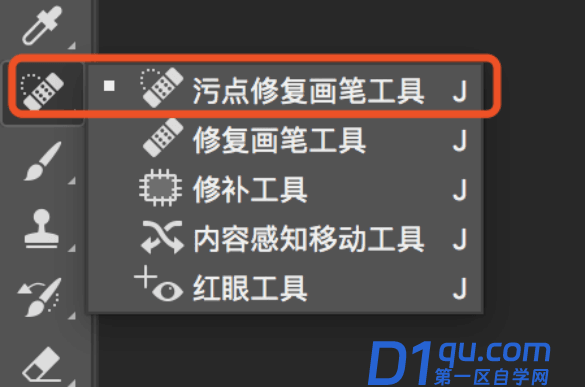
第四步:设置参数,如下图所示。
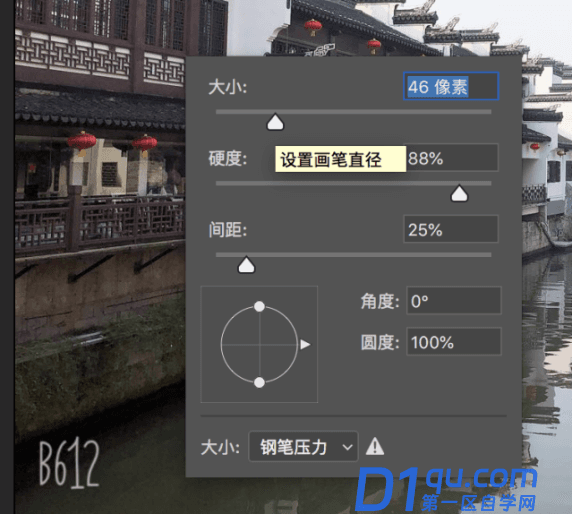
第五步:在文字处进行涂抹,水印就消失了。

方法二:用修补工具去水印
第一步:打开需要去水印的图片。
第二步:在左侧工具栏中点击【修补工具】。

第三步:鼠标左键按住不动,圈住要去除的水印,此时已经变成选区。

第四步:把选区移动到空白位置,此时左侧的水印已经没了。
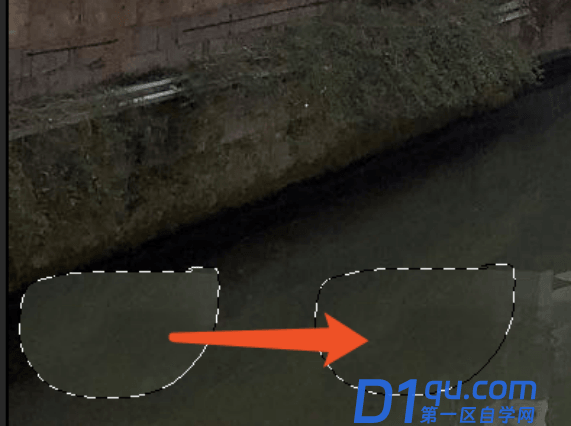
以上就是我今天给大家分享的PS怎么去水印最简单的方法,我个人认为第一种方法最简单,大家认为呢?希望可以帮助到你哦!




